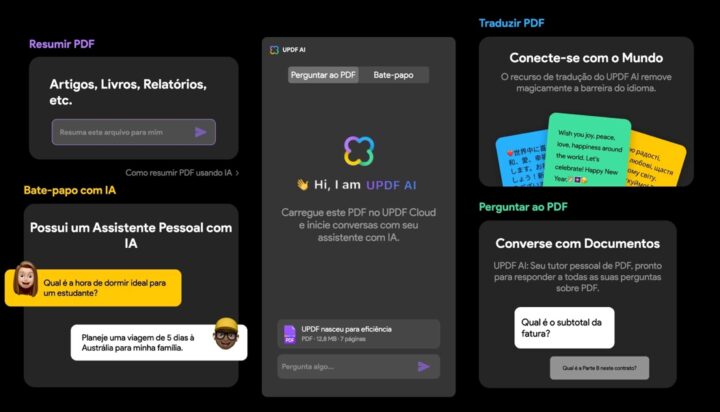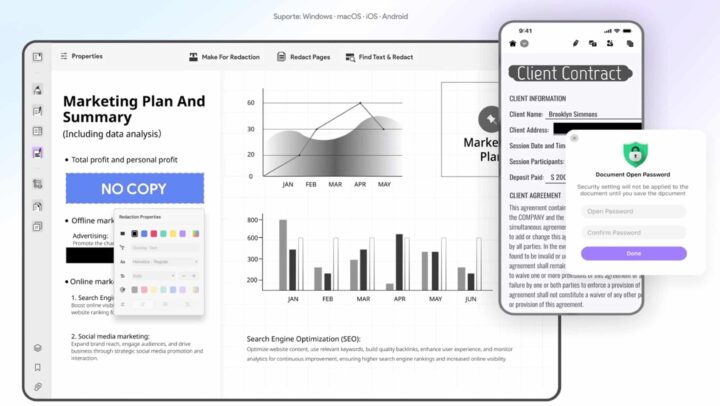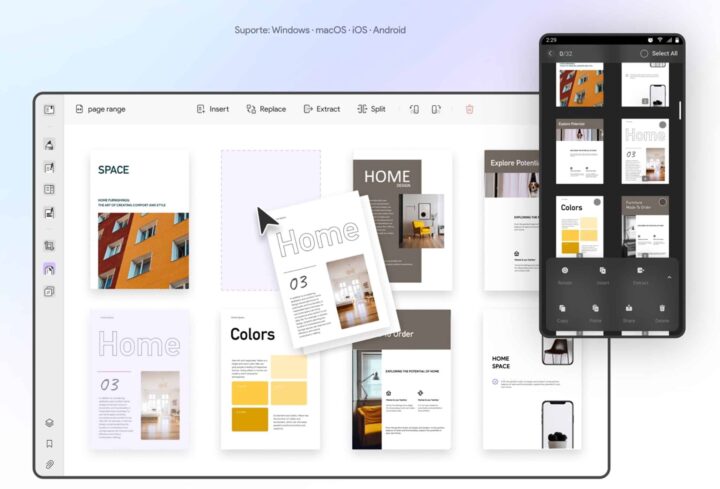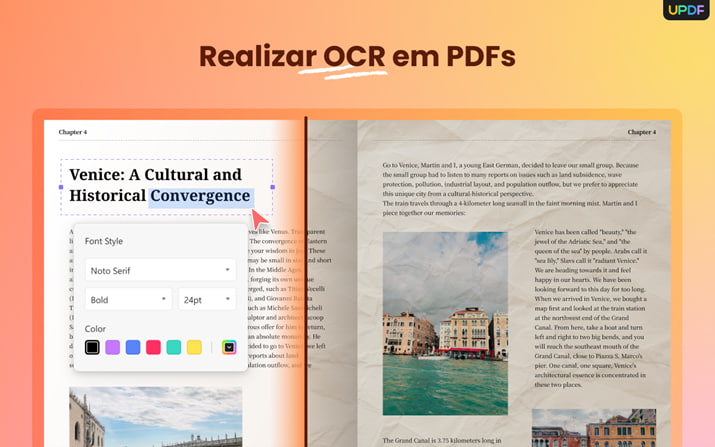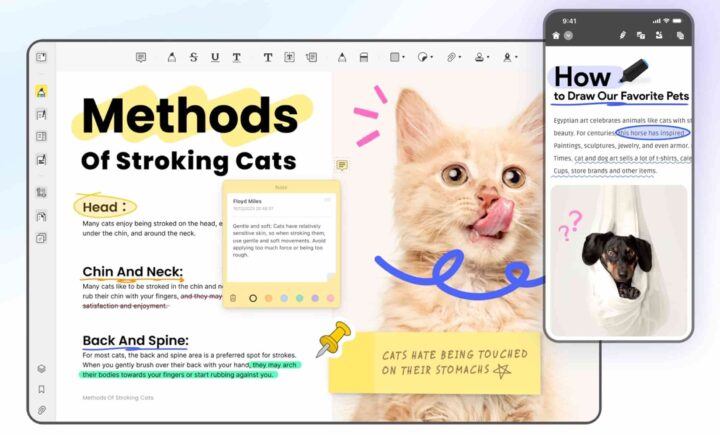Domine o seu fluxo de trabalho com PDFs – 5 recursos secretos revelados
Pretende otimizar a forma como trata os seus ficheiros PDF? Se sim, consulte estas funcionalidades ocultas do UPDF para dominar as competências de edição de PDF e surpreenda-se com estes 5 recursos secretos, agora revelados.
A gestão de ficheiros PDFs evoluiu além da simples edição ou remoção de texto. Os utilizadores esperam que os editores de PDF mais recentes ofereçam todos os recursos necessários para interagir com o conteúdo do documento de forma abrangente.
Assim, o UPDF destaca-se como uma dessas ferramentas de gestão de documentos que permite otimizar a fprma como lidamos com estes ficheiros PDF. Com a sua multifuncionalidade, o software vai ajudar profissionais de diferentes setores a aumentar a sua produtividade.
Além disso, este artigo apresentará os recursos secretos desta ferramenta para, assim, dominar todas as tarefas relacionadas com um PDF. Depois de reconhecer a sua capacidade, o utilizador ficará convencido, certamente, a adicionar esta ferramenta ao seu kit de ferramentas.
E, melhor de tudo, se se apressar, poderá aproveitar ainda o desconto de 62% e o brinde gratuito do PDF Password Remover em todos os planos UPDF Pro. Saiba mais sobre os recursos do UPDF e os descontos oferecidos aos utilizadores.
Os 5 Melhores Recursos Secretos para Otimizar a gestão de PDFs
Como previamente descrito, o UPDF é uma das melhores ferramentas que os profissionais podem utilizar para revolucionar a maneira como lidam com documentos PDF. Então, como prometido, vamos elencar algumas das pérolas secretas deste eficiente editor de PDF para otimizar o processo de gestão.
1. UPDF IA
Os profissionais que lidam habitualmente com documentos PDF complexos podem usar os recursos de IA do UPDF para aumentar sua compreensão do conteúdo. Com o seu recurso de resumo, os profissionais poderão analisar fiheiros maiores em poucos minutos, sem precisar ler tudo. O UPDF IA fornecerá um resumo conciso para ajudá-los a entender a ideia principal do documento.
Além disso, os recursos de tradução e explicação dessa ferramenta permitem que os utilizadores melhorem a sua compreensão contextual do texto. Além disso, pode usar o recurso "Perguntar ao PDF" para conversar com o UPDF IA relacionado ao conteúdo do PDF carregado. Esse recurso permite mesmo solicitar à ferramenta de IA que execute uma operação específica num intervalo de páginas PDF desejado.
O melhor detalhe sobre o UPDF IA é o modo "Chat", que funciona como assistente pessoal, respondendo a qualquer pergunta que tenha em mente. Isso pode ajudar a atuar como um guionista, político, discurso, ou qualquer ação que comande com prompts de IA adequados.
2. Proteja PDFs Usando Diferentes Métodos
Não obstante, o UPDF também ajuda a proteger o conteúdo dos seus documentos com diversos recursos ocultos. Poderá restringir o acesso de pessoas indesejadas ao conteúdo do PDF ao encriptar os ficheiros com palavras chave. Para esse fim, este protetor de PDF permite adicionar as palavras chaves em "Abrir documento" e "Permissões" no seu ficheiro.
Com o uso de uma palavra chave, fica automaticamente restringido que outras pessoas copiem, imprimam ou editem o conteúdo do seu documento. Além disso, também pode utilizar o recurso "Redigir" desta ferramenta para ocultar informações confidenciais ao partilhar um ficheiro PDF. Ao fazer isso, os utilizadores podem redigir qualquer linha específica ou ocultar o conteúdo de toda a página para proteger dados pessoais.
Por outro lado, os criadores de conteúdo podem adicionar as suas marcas d'água personalizadas no PDF para evitar violações de direitos de autor. Para fazer isso, o UPDF permite adicionar texto, imagens ou até mesmo PDFs como marca d'água para preservar a integridade do seu conteúdo.
3. Organize Páginas PDF
Quando lida regularmente com documentos PDF, pode tornar-se difícil gerir tantas páginas de documentos de uma só vez. O UPDF ajuda a resolver esse problema através do seu recurso de organização de páginas PDF para melhor manusear o documento.
Com a ajuda desse recurso, podemos facilmente extrair páginas importantes de ficheiros grandes para aceder facilmente às informações necessárias sempre que necessário. No entanto, é possível remover páginas desnecessárias de um documento PDF para reduzir o tamanho do mesmo. E, ainda, pode atualizar as informações dentro do documento inserindo as novas páginas PDF.
Para esse fim, os utilizadores podem socorrer-se do recurso Substituir páginas PDF para substituir as informações antigas pelas novas. Para ajudar, o UPDF auxilia na rotação de páginas PDF para manter a mesma orientação de página em todo o documento.
4. Recorte e Divida Páginas
Se as páginas do seu PDF contêm margens desnecessárias, podemos utilizar o recurso Recortar desta ferramenta para alterar as dimensões das páginas PDF. Este recortador de páginas PDF permite ajustar a página à medida, estilo «alfaiate», simplesmente ao arrastar e soltar a área de corte. Ainda assim, pode digitar os valores da margem em torno dos quatro laterais da página para realizar esta ação.
Com este recurso, os utilizadores podem aplicar as configurações de corte a várias páginas para manter o mesmo tamanho de página dentro de um documento. Além disso, permite até mesmo adicionar quebras de página ao ficheiro PDF com o recurso Dividir.
Divida uma página PDF comprida em várias páginas pequenas de acordo com sua escolha. Isso ajudará os utilizadores a tornar o consumo de conteúdo PDF mais fácil do que percorrer longas páginas PDF sem nenhuma quebra.
5. OCR PDF
Ao efetuar pesquisas, estudantes e profissionais podem encontrar documentos PDF digitalizados com acessibilidade limitada ao seu conteúdo.
No entanto, o UPDF permite extrair informações desses tipos de documentos com o recurso OCR. Este conversor de OCR PDF tornará os seus documentos digitalizados e imagens pesquisáveis, através da sua tecnologia avançada.
Ao realizar este processo, poderá preservar o layout dos seus documentos por meio de diferentes configurações. Além disso, os utilizadores poderão escolher o idioma do documento para ajudar a tecnologia OCR a reconhecer o texto escrito no ficheiro PDF.
Importante, vamos poder escolher entre 38 idiomas diferentes para conversão de OCR. Em segundo, permite ajustar a resolução da imagem e o intervalo de páginas para personalizar o processo de conversão de acordo com suas necessidades.
E ainda mais recursos secretos-chave do UPDF: Uma Lista Útil
Depois de explorar acima as pérolas ocultas do editor de PDF UPDF, é normal que o utilizador se intrigue com outros eventuais poderosos recursos. Então, sem perder tempo, vamos listar outros recursos avançados de edição de PDF desta ferramenta multifuncional:
- Anote Texto em PDF: Com a disponibilidade de várias ferramentas de marcação, os utilizadores podem anotar texto em PDF para facilitar as revisões. Poderá destacar ou sublinhar as informações vitais para fazê-las destacar-se do restante do documento. Além disso, permite adicionar comentários ou notas adesivas aos ficheiros PDF para o processo de anotação e revisão.
- Edite Documentos PDF: Como um editor de PDF multifuncional, o UPDF permite otimizar o texto e as imagens presentes no documento. Para isso, podemos adicionar ou editar o conteúdo textual e visual. Esta ferramenta ajuda-nos também a remover qualquer conteúdo indesejado do ficheiro PDF.
- Exporte PDF em Diferentes Formatos: Com a ajuda desta ferramenta, é possível converter documentos PDF para outros formatos para disponibilizar o seu conteúdo em diferentes plataformas. Muitos formatos, incluindo Word, Excel e Imagens, estão disponíveis neste conversor de PDF para um processo de conversão abrangente. Ao realizar esta operação, irá preservar o layout e a aparência do seu ficheiro PDF original.
- Adicione Marcadores a Páginas PDF: Esta ferramenta de gestão de PDF também permite adicionar marcadores em páginas específicas para ajudar no processo de leitura. Para tal, pode selecionar uma seção específica da página para adicionar como um marcador. Esta ação vai ajudar a continuar a sessão de leitura, onde parou da última vez.
- Partilhe ficheiros PDF: O UPDF também permite partilhar documentos PDF com outras pessoas através de vários métodos. Pode pode enviar um ficheiro diretamente para seus colegas de equipa por meio da integração no Outlook com esta ferramenta. Contudo, pode partilhar o link ou código QR gerado pelo próprio software para partilha de documentos. Ao partilhar esses ficheiros, esta ferramenta de gestão de PDF permite até mesmo adicionar tempo limite para controlar o processo de partilha.
A Lista Definitiva de Benefícios do UPDF que Não Deve Perder
- Solução Económica: O UPDF é muito mais económico que outras ferramentas similares com as mesmas funcionalidades. Custará aos utilizadores apenas 1/4 do preço do Adobe Acrobat com quase os mesmos recursos, se não melhores.
- Recursos com Tecnologia IA: Como mencionado acima, o UPDF possui recursos de IA que permitem traduzir, explicar ou resumir o texto do PDF. Além disso, permite interagir com o conteúdo do PDF para aumentar a compreensão geral do documento.
- Velocidades de Processamento Rápidas: Com esta ferramenta de gestão de PDF, não precisa esperar para realizar tarefas específicas. A alta velocidade de processamento desta ferramenta permite converter, organizar ou editar o conteúdo do PDF em poucos segundos.
Considerações Finais
Ao longo deste artigo, fomos apontando os principais recursos secretos e significativos do UPDF. Na verdade, não é necessário muito para ficar convencido, no mínimo a experimentar, esta ferramenta multifuncional. Agora, vamos à melhor parte, pois o UPDF está oferece um brinde perfeito, caso decida adquirir este editor de PDF neste momento.
Com um desconto geral de 62% em todos os seus planos de preços, os utilizadores poderão tornar a gestão de PDFs muito mais fácil, a um preço mais baixo. Por último, o brinde é extra que dá muito jeito; aJoysoft PDF Password Remover para cada utilizador que adquirir o software, com um prazo limite, claro. Então, é caso para dizer: corra e faça sua compra agora para aproveitar esta excelente oferta, por tempo limitado.